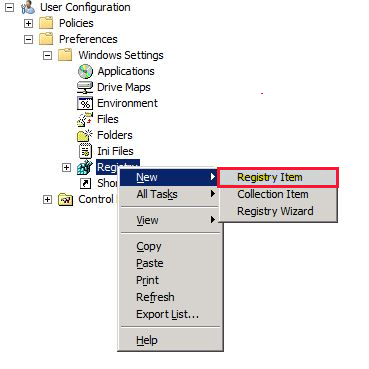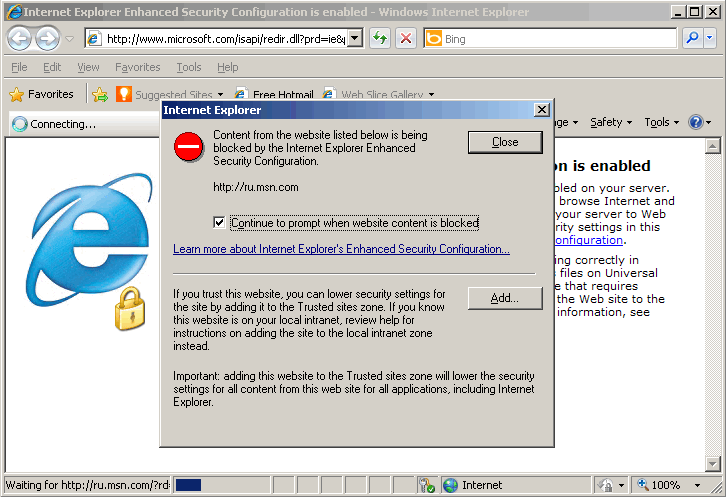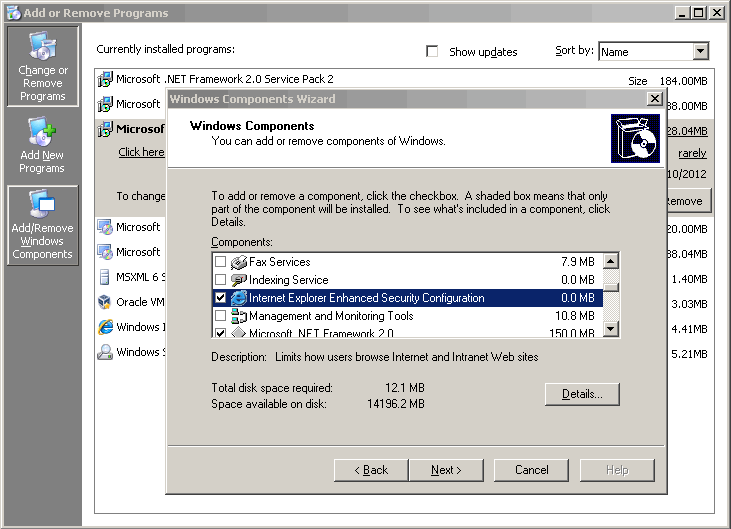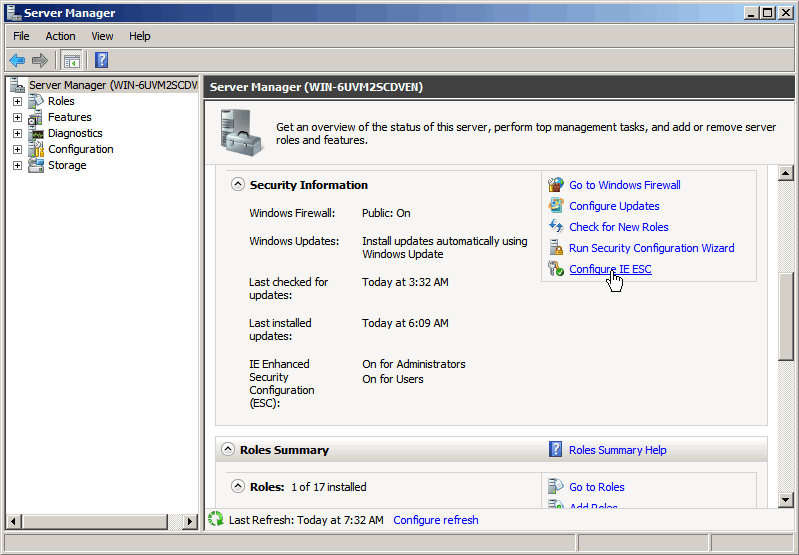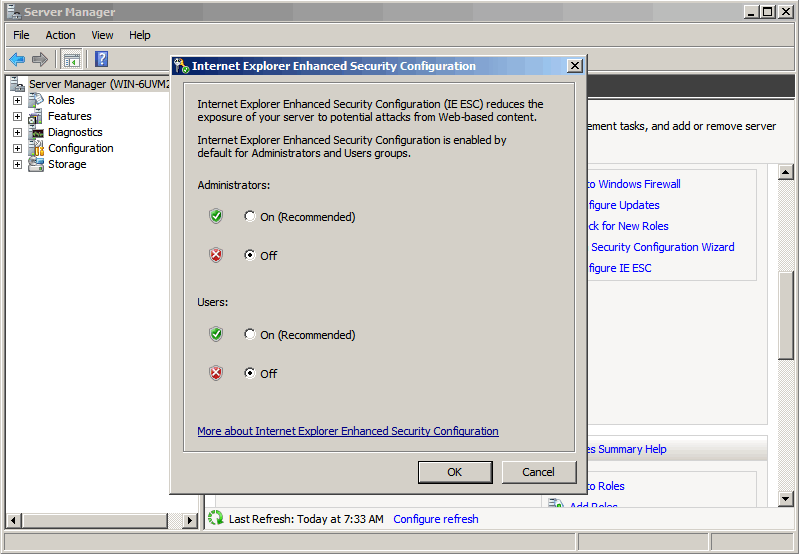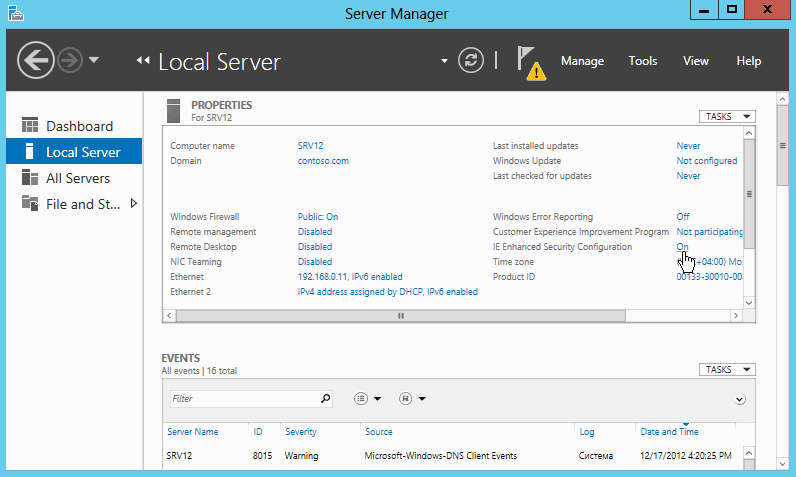- Как отключить Конфигурацию усиленной безопасности Internet Explorer в Windows Server 2012
- Виртуальный сервер на базе Windows
- FaQ о конфигурации расширенной безопасности Internet Explorer (ESC)
- Расширенная конфигурация безопасности Internet Explorer
- Параметр по умолчанию для ESC Internet Explorer
- Последствия включения ESC Internet Explorer
- Отключение ESC Internet Explorer на серверах Windows
- Отключение ESC Internet Explorer с помощью скрипта
- Содержимое пакетного файла
- Управление параметром IEHarden для пользователей с помощью параметров групповой политики (GPP)
- Internet Explorer не работает после отключения ESC с помощью Server Manager
- Отключаем конфигурацию усиленной безопасности Internet Explorer
- Windows Server 2008 R2: Отключение конфигурации усиленной безопасности Internet Explorer.
- Отключаем усиленную безопасность в Internet Explorer
Как отключить Конфигурацию усиленной безопасности Internet Explorer в Windows Server 2012
Виртуальный сервер на базе Windows
Это простая инструкция по отключению настроек, которые делают Internet Explorer не очень удобным в тестовой или лабораторной среде. Когда Конфигурация усиленной безопасности Internet Explorer (IE ESC) активирована, пользователь постоянно видит всплывающие окна с просьбой добавить каждый новый URL в доверенную область IE.
Отключить эту функцию на рабочем сервере допустимо – но только если Вы точно осознаете какие риски повысятся в результате данных действий и готовы повысить уровень безопасности сервера самостоятельно альтернативными способами.
В этой статье мы рассмотрим следующие моменты:
Отключение Конфигурации усиленной безопасности Internet Explorer через «Проводник»
Отключение Конфигурации усиленной безопасности Internet Explorer через PowerShell
- На рабочем столе сервера в Windows Server 2012 найдите и запустите Server Manager.
Выберите «Локальный сервер» (сервер, который в настоящий момент активен, и на котором нужно отключить Конфигурацию усиленной безопасности Internet Explorer):
Справа в Server Manager, вы увидите Конфигурацию усиленной безопасности Internet Explorer (по умолчанию «Включено»):
У вас есть два варианта отключения Конфигурации усиленной безопасности Internet Exporer: отключение конфигурации только для аккаунта Администратора, либо для всех остальных юзеров. Предпочтительный вариант при тестировании использовать аккаунт без прав администратора — и в этом случае отключить Конфигурацию только для данного пользователя. Использование локального аккаунта администратора будет источником дополнительной угрозы безопасности, к тому же часто не будет давать требуемого результата в тестах, когда администратор имеет разрешения, а обычный пользователь — нет.
В примере ниже выбрано полное отключение Конфигурации усиленной безопасности Internet Explorer. Сделав выбор, нажмите ОК:
Вернувшись в Server Manager, вы сперва увидите, что настройки совершенно не изменились. Только обновив Server Manager с помощью клавиши F5, вы увидите, что настройка поменялась на режим «Выключено»
Вставьте код ниже в текстовый документ с расширением ps1: Disable-IEESC.ps1. Это отключит Конфигурацию усиленной безопасности Internet Explorer и для пользователя, и для администратора
function Disable-IEESC < $AdminKey = “HKLM:\SOFTWARE\Microsoft\Active Setup\Installed Components\
(Вам необходимо нажать Enter дважды после вставки скрипта если вы вставляете его непосредственно в окно PowerShell)
FaQ о конфигурации расширенной безопасности Internet Explorer (ESC)
Расширенная конфигурация безопасности Internet Explorer
Internet Explorer Enhanced Security Configuration (ESC) устанавливает параметры безопасности, определяя, как пользователи просматривают веб-сайты Интернета и интрасети. Эти параметры также уменьшают воздействие серверов на веб-сайты, которые могут представлять угрозу безопасности. Этот процесс также известен как IEHarden. Дополнительные сведения см. в сайте Internet Explorer: Enhanced Security Configuration.
Оригинальная версия продукта: Internet Explorer
Исходный номер КБ: 4551931
Параметр по умолчанию для ESC Internet Explorer
Эта функция включена по умолчанию на серверах.
Последствия включения ESC Internet Explorer
Esc Internet Explorer регулирует параметров экстензивности и безопасности Internet Explorer, чтобы снизить риск возможных угроз безопасности в будущем. Эти параметры находятся на вкладке Расширенные параметры Интернета в панели управления. В следующей таблице описываются параметры.
| Возможность | Запись | Setting | Результат |
|---|---|---|---|
| Просмотр | Отображение диалогового окна Расширенной конфигурации безопасности. | Вкл. | Отображает диалоговое окно, чтобы уведомить вас, когда веб-сайт пытается использовать сценарии или ActiveX элементов управления. |
| Просмотр | Включить расширения браузера. | Выкл. | Отключает функции, установленные для использования вместе с Internet Explorer, созданные другими компаниями, кроме Microsoft. |
| Просмотр | Включить установку по требованию (Internet Explorer). | Выкл. | Отключает установку компонентов Internet Explorer по запросу, если это требуется веб-страницей. |
| Просмотр | Включить установку по требованию (Другое). | Выкл. | Отключает установку веб-компонентов по запросу, если это требуется веб-страницей. |
| Microsoft VM | Компилятор по времени (JIT) для включенной виртуальной машины (требуется перезапустить). | Выкл. | Отключает компилятор Microsoft VM. |
| Мультимедиа | Не отобразить контент в интернете в панели мультимедиа. | Вкл. | Отключает воспроизведение медиаконтента в панели мультимедиа Internet Explorer. |
| Мультимедиа | Не отобразить контент в интернете в панели мультимедиа. | Вкл. | Отключает воспроизведение медиаконтента в панели мультимедиа Internet Explorer. |
| Мультимедиа | Воспроизведения анимации на веб-сайтах. | Выкл. | Отключает анимацию. |
| Мультимедиа | Воспроизведения видео на веб-сайтах. | Выкл. | Отключает видеоклипы. |
| Безопасность | Проверка отзыва сертификата сервера (требуется перезапуск). | Вкл. | Автоматически проверяет сертификат веб-сайта, чтобы узнать, отозван ли сертификат, прежде чем принять сертификат действительным. |
| Безопасность | Проверьте, есть ли подписи в скачаемых программах. | Вкл. | Автоматически проверяет и отображает удостоверение программ, которые вы скачиваете. |
| Безопасность | Не сохраните зашифрованные страницы на диске. | Вкл. | Отключение сохранения защищенных сведений в папке Временные файлы Интернета. |
| Безопасность | Пустая временная папка «Файлы Интернета» при закрытии браузера. | Вкл. | Автоматически очищает папку Временные файлы Интернета при закрытии браузера. |
Эти изменения уменьшают функциональные возможности веб-страниц, веб-приложений, локальных сетевых ресурсов и приложений, которые используют браузер для отображения онлайн-помощи, поддержки и общей помощи пользователям.
Отключение ESC Internet Explorer на серверах Windows
Чтобы отключить ESC Internet Explorer, выполните следующие действия:
Введите диспетчер сервера в поиске Windows, чтобы запустить приложение manager Server.
Выберите локальный сервер.
Перейдите к свойству Расширенной конфигурации безопасности IE, выберите текущий параметр, чтобы открыть страницу свойств, выберите кнопку Off для нужных пользователей и выберите ОК.
Чтобы увидеть новые параметры, отраженные в диспетчере сервера, выберите значок Обновления на панели инструментов Server Manager.
Следующее видео демонстрирует эту процедуру:
Отключение ESC Internet Explorer с помощью скрипта
Извлечение IEHArden_V5.bat из сжатого (.zip) файла, а затем запустите его по запросу административной команды или в рамках сценария входа с помощью процедуры, задокументированной в how to assign user logon scripts.
Содержимое пакетного файла
Управление параметром IEHarden для пользователей с помощью параметров групповой политики (GPP)
Чтобы изменить параметр IEHarden для пользователей с помощью конфигурации реестра предпочтений групповой политики, выполните следующие действия:
Откройте консоль GPMCM.msc, а затем перейдите к настройкам конфигурации пользователя > > Параметры Windows.
В области навигации щелкните правой кнопкой мыши объект Реестр и выберите элемент New > Registry Item.
В свойствах IEHarden укажите следующие параметры:
Расположение: HKEY_CURRENT_USER\Software\Microsoft\Windows\CurrentVersion\Internet Settings\ZoneMap
Имя значения: IEHarden
Тип значения: REG_DWORD
Данные значения: 0 или 00000000
Выберите Apply и OK для завершения этой конфигурации GPP.
Вы также можете проверить следующие подкайки реестра, если это значение не решает проблему. В большинстве случаев это необязательно.
- HKEY_CURRENT_USER\Software\Microsoft\Windows\CurrentVersion\Internet Settings\ZoneMap
- HKEY_LOCAL_MACHINE\Software\Microsoft\Windows\CurrentVersion\Internet Settings\ZoneMap
- HKEY_CURRENT_USER\Software\Wow6432Node\Microsoft\Windows\CurrentVersion\Internet Settings\ZoneMap
Internet Explorer не работает после отключения ESC с помощью Server Manager
Чтобы устранить неполадки в этом сценарии, обратитесь к стандартным пользователям, которые не могут отключить функцию расширенной безопасности Internet Explorer на сервере терминала Windows Server 2003или более поздней версии. В принципе, возможно, вам придется включить или отключить ESC снова. Адресная ориентация реестра может быть самым простым способом решения этой проблемы.
Отключаем конфигурацию усиленной безопасности Internet Explorer
Конфигурация усиленной безопасности Internet Explorer используется для уменьшения уязвимости перед возможными атаками с помощью содержимого веб-страниц и представляет из себя набор настроек, ограничивающий доступ к содержимому веб-сайтов, кроме находящихся в зоне интрасети (внутренняя сеть) или входящих в список доверенных узлов. В Windows Server конфигурация усиленной безопасности IE используется по умолчанию.
Конфигурация усиленной безопасности IE повышает уровень защищенности сервера, однако она влияет на работу в Интернет не лучшим образом. Каждый раз при просмотре узла, не входяшего в доверенную зону, появляется сообщение об ошибке, что крайне неудобно. Кроме того, некоторые страницы могут открыться с ошибками или вообще не открыться.
В некоторых ситуациях, например при работе в тестовой среде, конфигурацию усиленной безопасности IE можно отключить. Делается это следующим образом.
Windows Server 2003
Идем в меню Start-Control Panel-Add or Remove Programs-Add/Remove Windows Components и снимаем галку с соответствующего пункта.
Windows Server 2008
Открываем Server Manager и находим в нем пункт Configure IE ESC.
Выбираем, для кого мы хотим отключить конфигурацию усиленной безопасности — только для администраторов или для всех пользователей компьютера, и затем жмем ОК.
Windows Server 2012
Также открываем Server Manager, переходим на вкладку Local Server и находим пункт IE Enchanced Security Configuration.
Дальше все так же, выбираем пользователей и жмем ОК.
Windows Server 2008 R2: Отключение конфигурации усиленной безопасности Internet Explorer.
Усиленная безопасность в Internet Explorer — специальный режим, который блокирует загрузку с любого сетевого ресурса, который не входит в список надежных узлов. По умолчанию, данный режим включен в обозревателе IE, встроенном в Windows Server 2008 R2, и сейчас мы расскажем, как его отключить.
Отключаем усиленную безопасность в Internet Explorer
Впервые запустив Internet Explorer на Windows Server 2008 вы столкнетесь со следующим уведомлением:
В итоге при переходе на любую страницу, браузер будет любезно сообщать о том, что содержимое указанного ниже узла блокировано конфигурацией усиленной безопасности Internet Explorer:
Естественно, если вы собираетесь поднять терминальный сервер или просто использовать Windows Server для работы с рабочей станцией, то данная опция сильно усложняет жизнь. Для её отключения нужно проделать следующее:
Открываем Пуск — Администрирование — Диспетчер сервера.
В открывшемся окне ищем пункт «Сведения системы безопасности» и справа нажимаем на «Настроить конфигурацию усиленной безопасности Internet Explorer», и решаем, кому её нужно отключить.
После внесения изменений нажимаем ОК.
Если во время этих манипуляций у вас был открыт Internet Explorer, то для применения внесенных вами изменени вам потребуется перезапуск приложения.
 Отключение Конфигурации усиленной безопасности Internet Explorer через «Проводник»
Отключение Конфигурации усиленной безопасности Internet Explorer через «Проводник» Отключение Конфигурации усиленной безопасности Internet Explorer через PowerShell
Отключение Конфигурации усиленной безопасности Internet Explorer через PowerShell